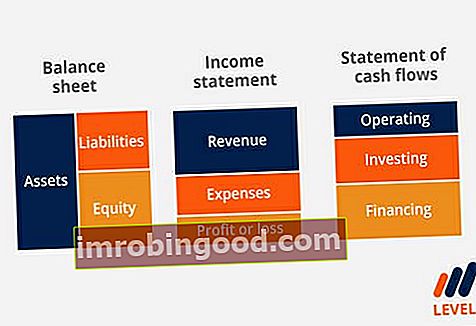Funktsioon MODE on liigitatud Exceli statistiliste funktsioonide funktsioonide loendisse, mis sisaldab finantsanalüütikute jaoks olulisemaid Exceli funktsioone. See petulehekülg hõlmab 100 funktsiooni, mida on Exceli analüütikuna tundmine oluline. MODE arvutab kõige sagedamini esineva väärtuse tarnitavate numbrite loendist. Kui esitatud andmetes on kaks või enam kõige sagedamini esinevat väärtust, tagastab funktsioon väärtustest madalaima.
Finantsanalüüsis Finantsaruannete analüüs Kuidas teha finantsaruannete analüüsi. See juhend õpetab teid läbi viima kasumiaruande, bilansi ja rahavoogude aruande finantsaruannete analüüsi, sealhulgas marginaalid, suhtarvud, kasv, likviidsus, finantsvõimendus, tootlus ja kasumlikkus. , funktsioon võib olla kasulik antud andmekogumi arvutamise režiimis. Näiteks saame miljonist inimesest koosneva andmekogumi jaoks määrata numbrid üksikutele ostudele, näiteks TV = 1, iPad = 2, Mobiiltelefon = 3. Andmed võivad olla oluline ja väärtuslik turundusvahend. Funktsiooni kasutades näeme, kui sageli ostsid tarbijad kõiki ülaltoodud vidinaid.
Valem
= REŽIIM (number1, [number2],…)
Funktsioon kasutab järgmisi argumente:
- Arv1 (nõutav argument) - arvargumendid on ühe või mitme arvväärtuse (või arvväärtuste massiivi) kogum, mille jaoks soovime režiimi arvutada.
- Arv2 (valikuline argument)
Funktsiooni MODE puhul pidage meeles, et:
- Argumendid võivad olla numbrid või nimed, massiivid või viited, mis sisaldavad numbreid.
- Kui massiiv või viideargument sisaldab teksti, loogilisi väärtusi või tühje lahtreid, ignoreerib see funktsioon neid väärtusi. Kuid kaasatakse ka kõik lahtrid, mille väärtus on null.
- Argumendid, mis on vea väärtused, või tekst, mida ei saa numbriteks teisendada, põhjustavad vigu.
Kuidas kasutada Exceli funktsiooni MODE?
Töölehe funktsioonina saab selle funktsiooni sisestada valemi osana töölehe lahtrisse. Funktsiooni kasutamise mõistmiseks kaalume mõnda näidet:
Näide 1
Mõistame, kuidas funktsioon arvutab režiimi, kasutades allolevaid väärtusi:

Kasutati järgmist valemit:

Saame tulemused allpool:

Näide 2
Oletame, et meile antakse järgmised andmed:

Sellisel juhul on andmekogumis kaks režiimi ja loogilist väärtust.
Valem, mida kasutasime, oli:

MODE arvutamisel ülaltoodud vahemiku jaoks eiras funktsioon loogilisi väärtusi ja andis tulemused allpool:

Ülaltoodud näites, kuna veerus A toodud andmed näitavad kahte statistilist režiimi (1 ja 2), tagastab funktsioon MODE kahest väärtusest madalaima.
Funktsiooni MODE kohta tuleb meeles pidada
- Excel 2010-s asendati funktsioon MODE funktsiooniga MODE.SNGL. Ehkki see on asendatud, pakuvad Exceli praegused versioonid endiselt funktsiooni MODE, et võimaldada ühilduvust varasemate versioonidega. See on salvestatud ühilduvusfunktsioonide loendisse. Funktsioon MODE ei pruugi Exceli tulevastes versioonides siiski saadaval olla, seetõttu on soovitatav kasutada funktsiooni MODE.SNGL igal võimalusel.
- #NUM! tõrge - ilmneb, kui duplikaate pole ja seega pole tarnitud väärtustes ühtegi režiimi.
- #VÄÄRTUS! tõrge - ilmneb juhul, kui režiimile MODE otse sisestatud väärtus pole arvuline ega kuulu massiivi hulka. Funktsioon MODE ignoreerib väärtuste massiivi hulka kuuluvaid mittearvulisi funktsioone.
Exceli näidisfaili allalaadimiseks klõpsake siin
Lisaressursid
Täname, et lugesite Finantsjuhendit oluliste Exceli funktsioonide kohta! Võttes aega nende funktsioonide õppimiseks ja juhtimiseks, kiirendate märkimisväärselt oma finantsmudelit. Lisateabe saamiseks vaadake neid täiendavaid finantsressursse:
- Exceli funktsioonid rahanduse jaoks Excel for Finance Selles Exceli rahanduse juhendis õpetatakse kümmet parimat valemit ja funktsiooni, mida peate teadma, et olla suurepärane Exceli finantsanalüütik. Selles juhendis on näited, ekraanipildid ja üksikasjalikud juhised. Lõpuks laadige alla tasuta Exceli mall, mis sisaldab kõiki õpetuses käsitletud finantseerimisfunktsioone
- Exceli otseteed arvutitele ja Macidele Exceli otseteed PC Mac Exceli otseteed - loetelu olulisematest ja levinumatest MS Exceli otseteedest PC- ja Mac-kasutajate, rahanduse, raamatupidamise kutsealade jaoks. Kiirklahvid kiirendavad teie modelleerimisoskusi ja säästavad aega. Õppige redigeerimist, vormindamist, navigeerimist, linti, spetsiaalset kleepimist, andmetöötlust, valemite ja lahtrite redigeerimist ning muid otseteid
- Mis on finantsmudelid? Mis on finantsmudelid Ettevõtte finantstulemuste prognoosimiseks tehakse finantsmudelid Excelis. Ülevaade sellest, mis on finantsmudelid, kuidas ja miks mudelit üles ehitada.
- Finantsmodelleerimise juhend Tasuta finantsmodelleerimise juhend See finantsmudeli juhend sisaldab Exceli näpunäiteid ja parimaid tavasid eelduste, draiverite, prognoosimise, kolme väite linkimise, DCF-i analüüsi ja muu kohta.